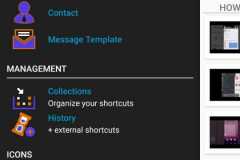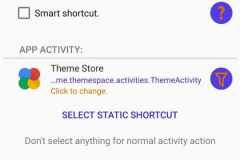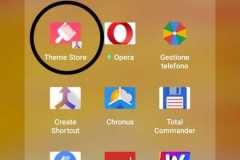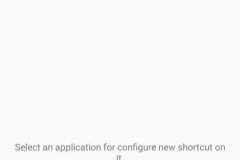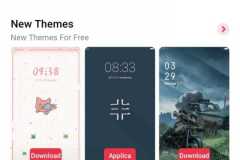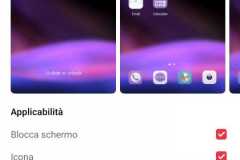In questi giorni sto provando il nuovo arrivo in casa Oppo, il Reno 2.
Nel configurare il device mi sono reso conto che erano preinstallati cinque temi (niente di che…) ma della possibilità di scaricarne altri neanche l’ombra! Essendo il mio primo Oppo (lo ammetto, avevo sempre denigrato questo brand e forse a torto…) mi chiedevo come mai non fosse possibile installare altri temi, sia manualmente sia scaricandoli da un market. La risposta è semplice, Oppo inibisce questa possibilità per qualche astruso motivo a noi comuni mortali (occidentali) ignoto. Mi sono messo quindi a caccia di una soluzione. L’impresa non è stata facile in quanto non esiste molto in rete su Oppo Reno 2…Fortunatamente l’inesauribile fonte XDA (forum storico di appassionati e smanettoni del mondo mobile) , nella sezione Oppo Reno, proponeva una discussione proprio su questo tema. Quindi mi sono rimboccato le maniche e sono partito con test.
Andiamo per ordine:
Difficoltà media
- Scaricate questi due file,(direttamente sul telefono oppure da pc e poi copiate su smartphone) sono le versioni estratte del Theme Store Oppo (File 1) poi scaricate il file di aggiornamento (File 2) .
- Scaricate dal Google PlayStore un app che permetta di creare un collegamento di app sulla home (io ho usato Create Shortcut gratuito e sicuro). Questo passaggio serve in quanto una volta finite le operazioni l’app Theme Store non è visibile quindi va creato un collegamento sulla home page.
- Ora, questo passaggio non è fondamenta ma lo riporto per onore di cronaca in quanto potrebbe capitare che l’app dei temi non sia propio installata sul vostro device quindi copiato i due file del punto1 nello smartphone, tramite “Gestione File” troviamo i due file di cui sopra e installiamo il primo file. Se fallisce, tranquilli, significa che il Theme Store è già installato e quindi va solamente aggiornato installato il secondo file, procedete!
- Finite le installazioni riavviamo il device
- A riavvio ultimato andiamo in “Impostazioni” quindi “Gestione App”. Selezioniamo la voce a destra “Mostra processi di sistema” e cerchiamo “Theme Store” e tappiamo su “Disinstalla aggiornamenti”.
- Usciamo sulla Home e rilanciamo “Gestione File” e reinstalliamo solo il secondo file scaricato al punto uno.
- Per provare se la procedura ha funzionato possiamo tappare su “Apri” in basso a destra al termine della installazione di cui al punto precedente.
- Se tutto funziona resta da fare l’ultimo passaggio, ovvero creare con Create Shortcut un link sulla Home della nuova app Theme Store. Per fare questo, aprite Create Shortcut e nel menu che vi compare tappate su “Application” e quindi se selezioniamo la lente d’ingrandimento in alto a destra cercate Theme. Vi comparirà l’app e tappateci sopra. Ultimo passaggio, cliccate su “+” e tappate su “To Launcher”. Finto, ora avrete la vostra app sulla home del vostro Oppo.
Una volta aperta vi troverete nello store dei temi e potrete scarica tutti i temi che volte ed avrete un risultato tipo quello nelle immagini sotto!!!